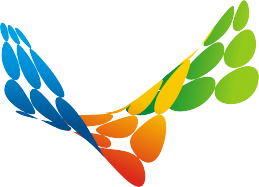# Cellsys Chat 用户手册
# 启动App
启动App后,会弹出用户协议和隐私条款的提示,点击《用户协议》和《Chat个人信息保护政策》可查看信息详情。点击"同意并继续"按钮,即视为同意本软件用户协议及隐私条款内容,并打开登录/注册界面。如点击"取消"按钮,则视为不同意本软件用户协议及隐私条款内容,并退出App。

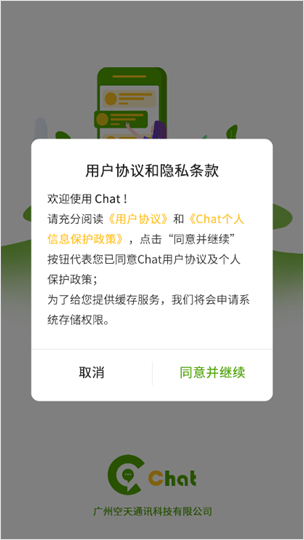
# 设备绑定
本应用目前不支持账户注册,首次启动App后,默认显示设备绑定界面,通过绑定设备使用本应用。支持蓝牙连接,和设备扫描等两种方式绑定设备。
# 蓝牙连接
在设备绑定页面点击"蓝牙连接",进入蓝牙连接页面,扫描周边的Cellsys设备,并将扫描结果以列表排列。扫描过程中可点击"停止扫描",手动中止扫描周边设备。在扫描出的周边设备列表中点击其中任意一台设备的"连接"按钮,即可绑定以及连接该设备。
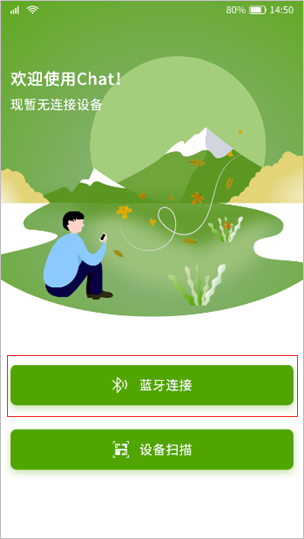
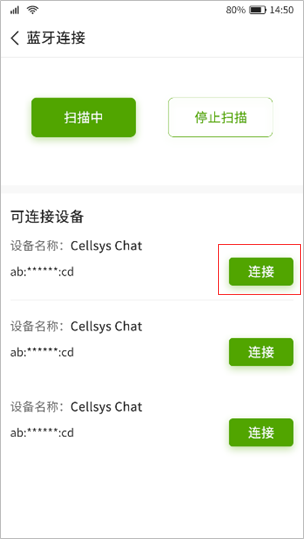
# 设备扫描
在设备绑定页面点击"设备扫描",进入扫码页面,将手机镜头对着设备二维码,并调整手机距离/角度,将设备扫描页面的方框对准设备二维码,即可扫描该设备信息,扫描成功后绑定该设备并自动连接。
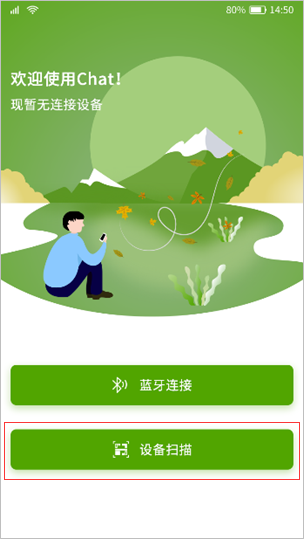
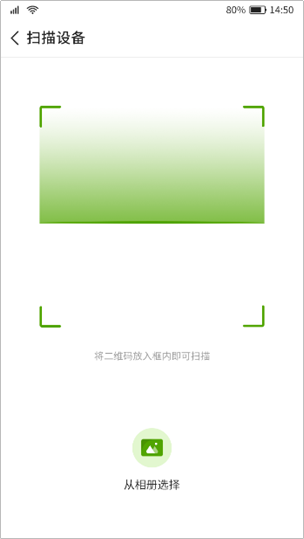
# 登录
通过蓝牙连接或扫描设备,成功绑定设备后,即可跳转达到个人信息填写页面,填写姓名、备注后点击"提交"按钮,即可成功登录。
注:登录账号以绑定的设备MAC地址为主,一台设备只能作为一个账号进行登录。
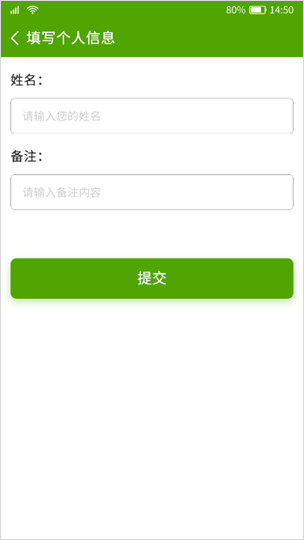
# 地图
用户登录后,默认打开地图功能页面。地图页面显示个人位置。提供地图切换、离线地图、标记/新增标记、个人轨迹等功能。
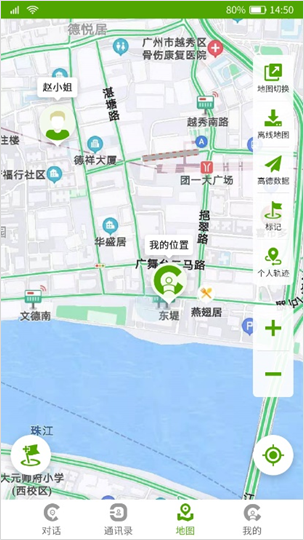
# 地图切换
用户可修改地图功能页面的的底图,底图类型有:标准地图、卫星地图、白昼地图、黑夜地图、无标注卫星地图等,点击底图名称即可自由切换。
# 高德数据
提供用户下载高德离线地图。地图首页点击"高德数据"按钮,打开高德离线地图的下载页面,点击要下载离线地图的城市名称后的"下载"按钮,即可下载。下载完成后,有高德离线数据的区域,可在断网的情况下,正常查看地图。
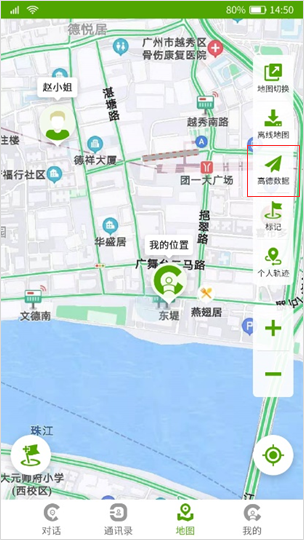
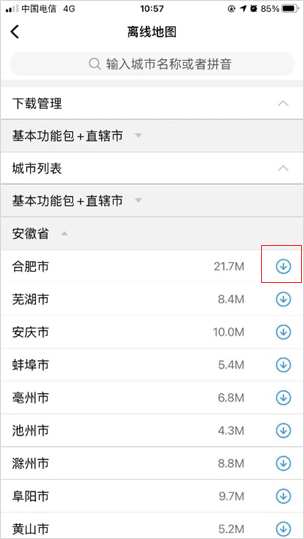
# 个人轨迹
可按时间段查看用户个人轨迹,也可以自定义查看用户的个人轨迹。查看轨迹功能需要用户在指定的时间内有定位数据记录。
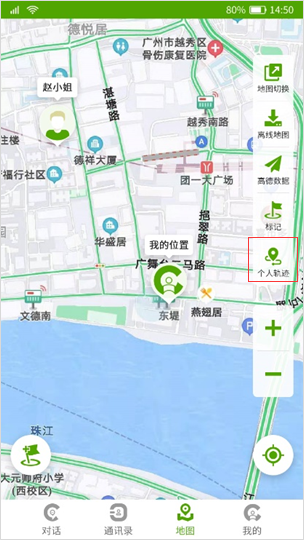
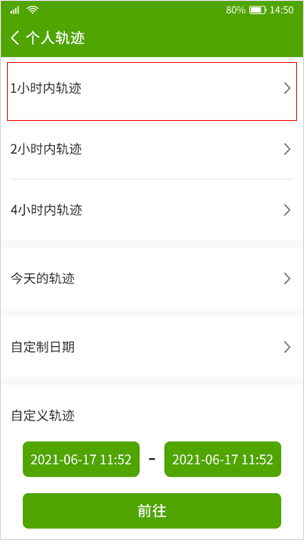
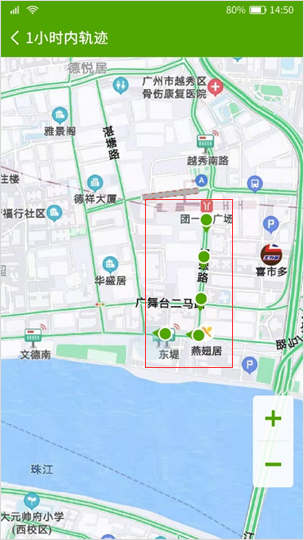
# 好友位置
地图页面中可以显示自己当前的位置,以及通讯录中有开启设备的好友的位置。
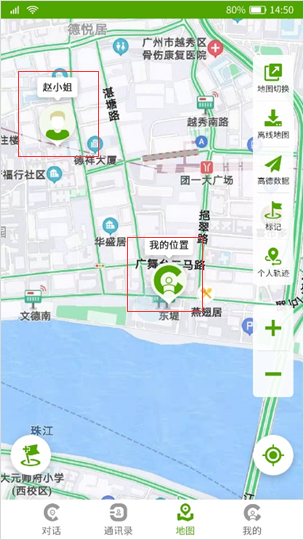
# 对话
点击App底部的"对话"按钮,进入对话功能页面,页面展示用户的聊天列表,点击列表中的其中一个好友可与该好友聊天并查看聊天记录信息,聊天支持发送语音、文字信息。
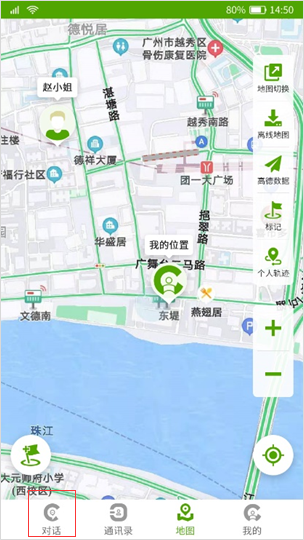
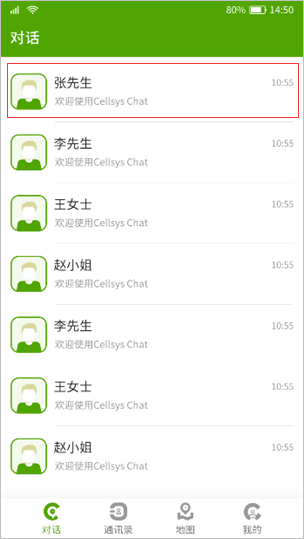
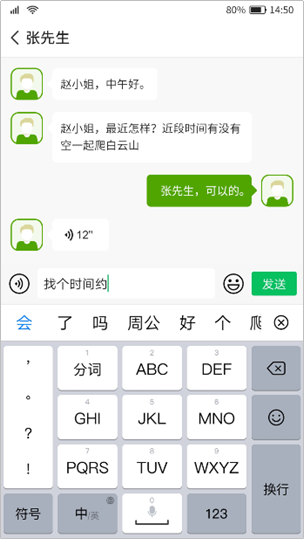
# 通讯录
点击App底部的"通讯录"图标,进入通讯录页面,页面显示好友列表,点击列表中的好友,即可跟该好友聊天,可修改好友标签及备注。支持通过扫描周边设备添加好友,也支持通过扫描用户二维码名片添加好友。
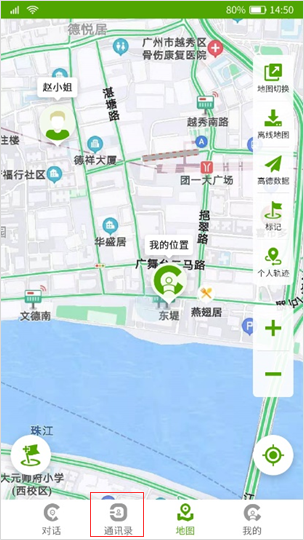
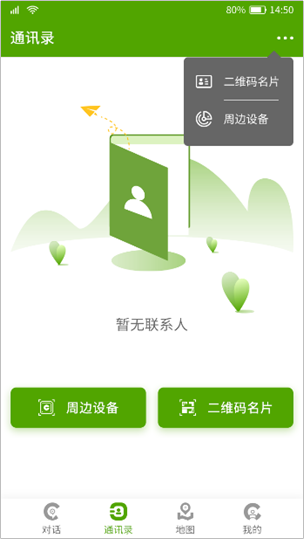
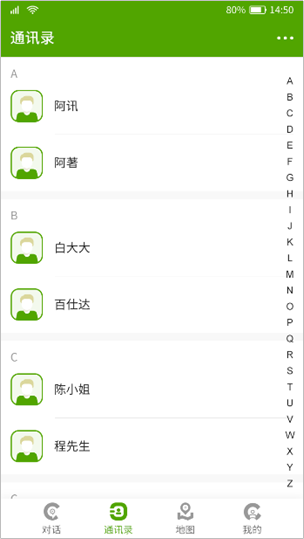
# 通过周边设备添加好友
通讯录页面中,点击右上角的"..."图标,选择周边设备,然后点击"开始扫描"按钮,即可扫描周边的设备。扫描出的设备,在界面下方以列表的方式展示,点击列表中的设备右侧的"添加到通讯录"按钮,即可将该设备添加为好友。
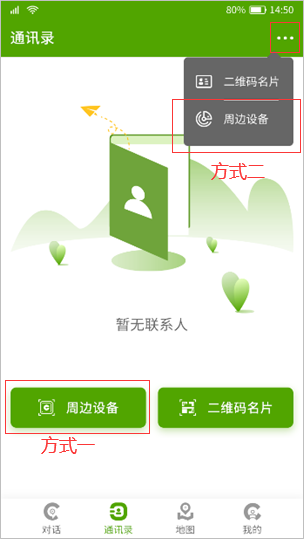
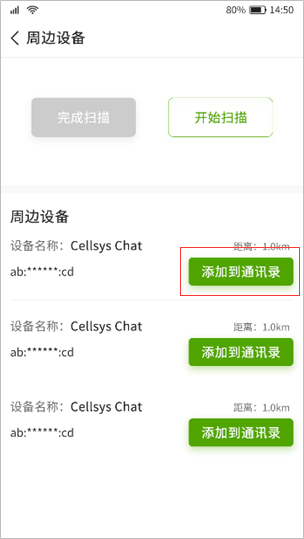
# 通过扫描二维码名片添加好友
通讯录页面中,点击右上角的"..."图标,选择"二维码名片",打开扫码界面,扫描其他用户的二维码名片后,即可查看该用户的资料,可修改标签及备注,点击 "添加到通讯录"按钮,即可将该用户添加为好友。
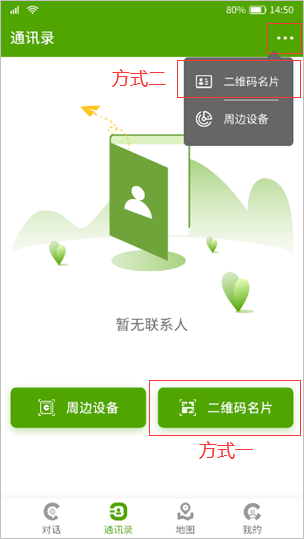
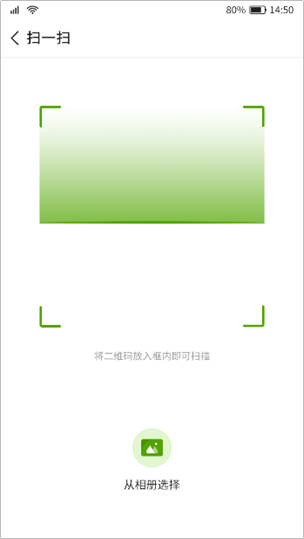
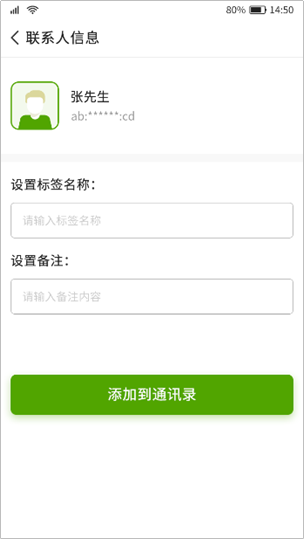
# 个人中心
点击App底部的"我的"图标,进入个人中心页面。个人中心包含了个人信息、设备信息、隐私等。
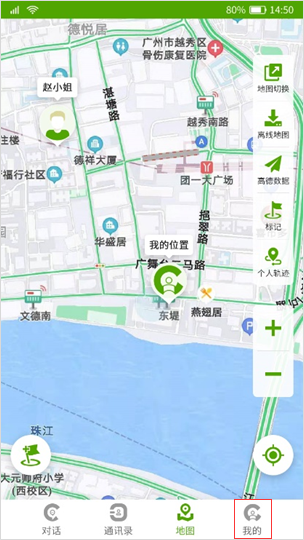
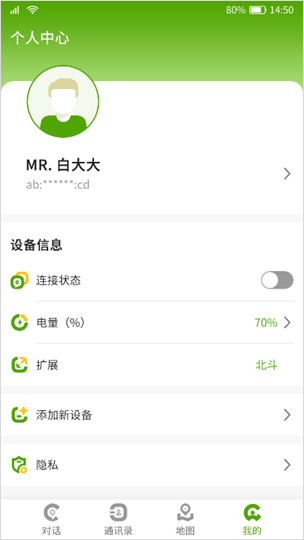
# 个人信息
在个人中心点击用户名称进入用户信息页面,点击名称栏、备注栏,可修改名称、备注信息,点击"二维码名片",可查看个人二维码名片。

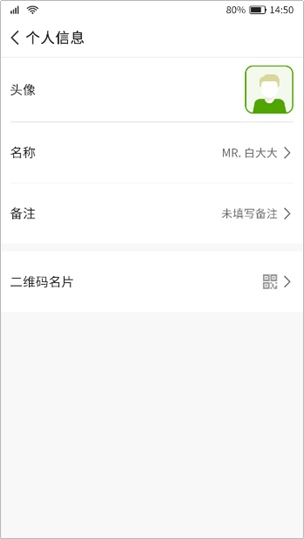
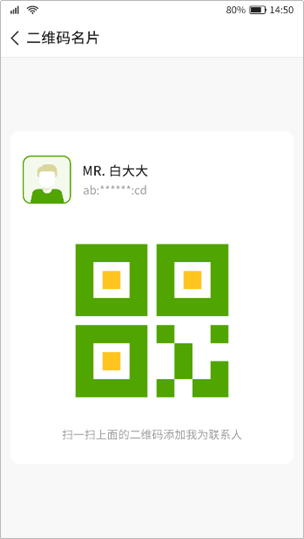
# 设备信息
在个人中心页面,显示设备连接状态、电量、扩展等信息,点击可查看详情。
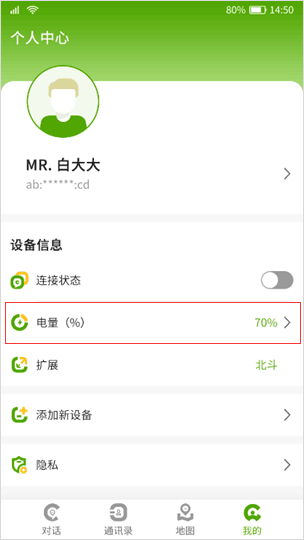
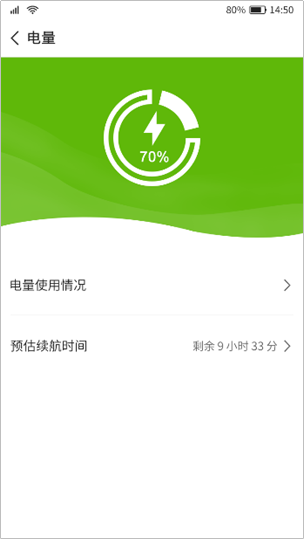
# 隐私
可设备个人位置是否开启,以及是否允许周边查找。